Win10设备已过期无法获得安全质量更新如何处理
随着科技的不断发展,Win10系统长时间未更新可能导致设备缺少重要的安全和质量更新,甚至可能让设备过期无法获得安全质量更新,为了保护设备的安全和稳定性,我们应该及时更新系统,确保设备能够正常运行并获得最新的安全保护。如果设备已经过期无法获得更新,我们可以考虑升级到最新的系统版本或者寻求专业技术人员的帮助来解决问题。
方法如下:
1.首先来看一下,在系统更新时弹出错误提示。
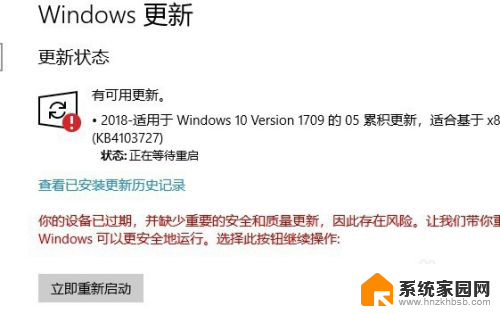
2.右键点击开始按钮,在弹出菜单中选择运行的菜单项。
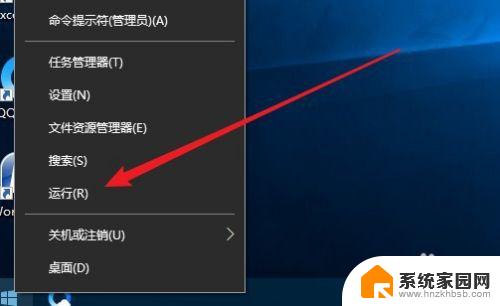
3.在打开的运行窗口中输入命令services.msc
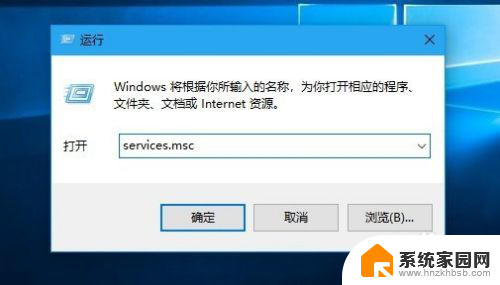
4.在打开的服务窗口中找到Windows Update的服务项,右键点击该服务项。在弹出菜单中选择停止的菜单
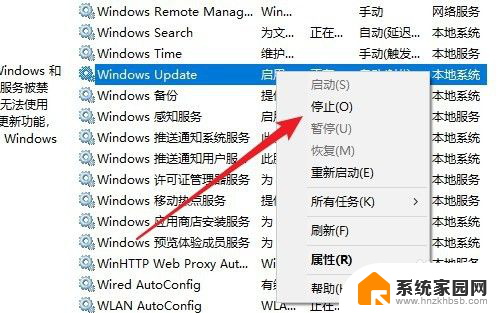
5.接一来打开SoftwareDistribution的文件夹。
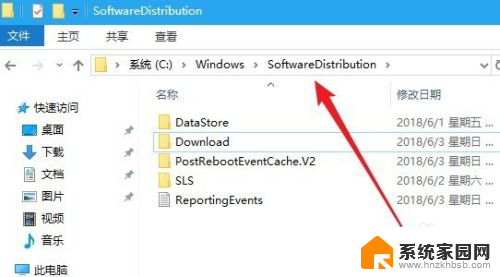
6.选择该文件夹中的DataStore与Download文件夹,并选择删除的菜单项。

7.然后我们再找到Windows update服务项,并选择启动的菜单项。
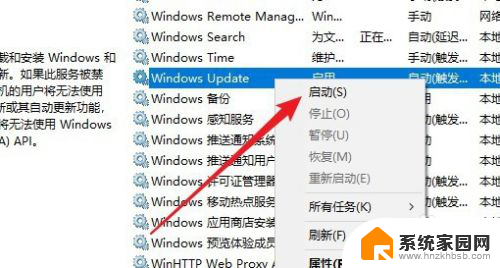
8.接下来点击Windows设置窗口中点击更新和安全的图标。
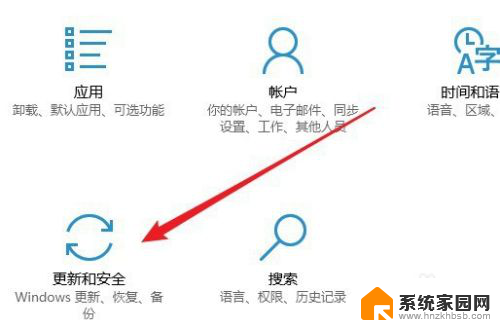
9.这时可以看到当前的系统可以正常的更新 了。
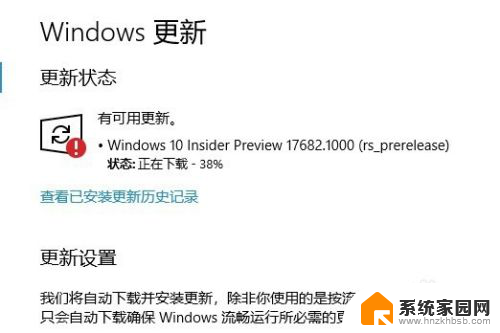
10.总结:
1、首先来看一下,在系统更新时弹出错误提示。
2、右键点击开始按钮,在弹出菜单中选择运行的菜单项。
3、在打开的运行窗口中输入命令services.msc
4、在打开的服务窗口中找到Windows Update的服务项,右键点击该服务项。在弹出菜单中选择停止的菜单
5、接一来打开SoftwareDistribution的文件夹。
6、选择该文件夹中的DataStore与Download文件夹,并选择删除的菜单项。
7、然后我们再找到Windows update服务项,并选择启动的菜单项。
8、接下来点击Windows设置窗口中点击更新和安全的图标。
9、这时可以看到当前的系统可以正常的更新 了。
以上就是win10长时间没更新提示设备缺少重要的安全和质量更新的全部内容,如果你遇到了同样的情况,可以参照以上方法来处理,希望对大家有所帮助。
Win10设备已过期无法获得安全质量更新如何处理相关教程
- 怎样修复Win10设备中缺少重要的安全和质量修复的问题
- 电脑windows过期怎么激活 如何重新激活已过期的Windows10
- windows已到期,如何激活 win10电脑windows系统过期了怎么重新激活
- hiwin10密码过期怎么更改 Win10密码过期无法登录怎么解决
- 电脑win10无法进入桌面 Win10更新后无法登录桌面怎么处理
- win10由于此设备上的安全设置发生了变化 win10此设备安全性变化导致pin无法使用怎么办
- win10给普通用户管理员权限 win10用户如何获得管理员权限
- win10设备管理器无线网卡 Win10无线网卡驱动丢失怎么处理
- qq安全防护进程 win10 如何在Win10中关闭QQ安全防护更新进程
- win10如何查看设备管理器 Win10设备管理器快捷打开方法
- 电脑网络连上但是不能上网 Win10连接网络显示无法连接但能上网的解决方法
- win10无线网密码怎么看 Win10系统如何查看已连接WiFi密码
- win10开始屏幕图标点击没反应 电脑桌面图标点击无反应
- 蓝牙耳机如何配对电脑 win10笔记本电脑蓝牙耳机配对方法
- win10如何打开windows update 怎样设置win10自动更新功能
- 需要系统管理员权限才能删除 Win10删除文件需要管理员权限怎么办
win10系统教程推荐
- 1 win10和win7怎样共享文件夹 Win10局域网共享问题彻底解决方法
- 2 win10设置桌面图标显示 win10桌面图标显示不全
- 3 电脑怎么看fps值 Win10怎么打开游戏fps显示
- 4 笔记本电脑声音驱动 Win10声卡驱动丢失怎么办
- 5 windows查看激活时间 win10系统激活时间怎么看
- 6 点键盘出现各种窗口 如何解决Win10按键盘弹出意外窗口问题
- 7 电脑屏保在哪里调整 Win10屏保设置教程
- 8 电脑连接外部显示器设置 win10笔记本连接外置显示器方法
- 9 win10右键开始菜单没反应 win10开始按钮右键点击没有反应怎么修复
- 10 win10添加中文简体美式键盘 Win10中文输入法添加美式键盘步骤